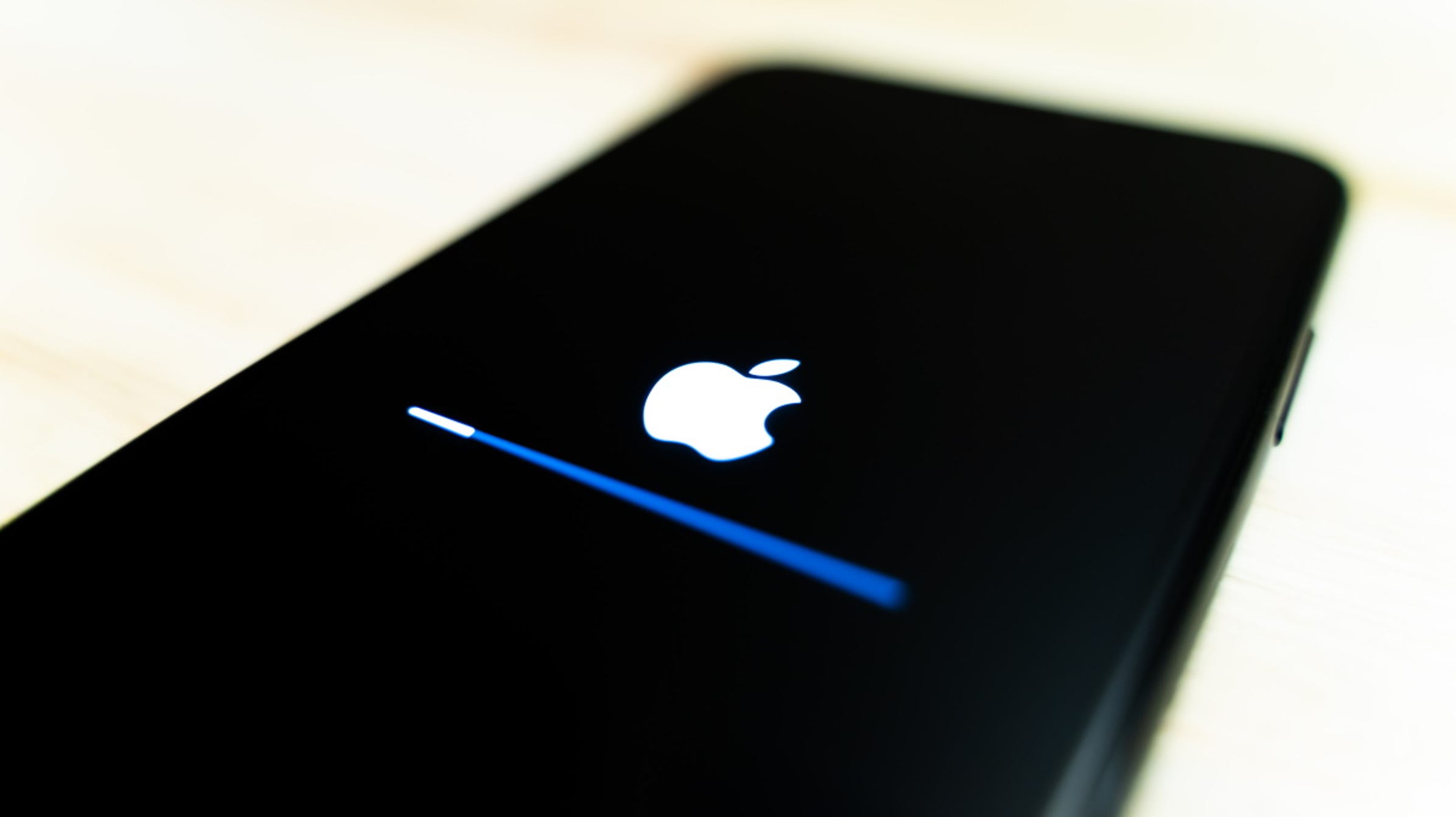Faire des sauvegardes TWRP est un must si vous voulez rooter et peaufiner Android. Mais si votre téléphone est crypté, vous pouvez rencontrer des problèmes avec votre code PIN ou votre mot de passe après la restauration à partir d’une sauvegarde. Voici ce qui se passe.
Si la sauvegarde que vous restaurez utilise le même code PIN que votre système actuel, tout devrait bien se passer. Cependant, si le système sur lequel vous restaurez utilise un code PIN différent de celui à partir duquel vous restaurez, vous risquez de rencontrer des problèmes. Lorsque vous redémarrez votre téléphone, il vous demandera un code PIN, indiquant « PIN requis lorsque vous redémarrez l’appareil ». Dans certains cas, vous devrez entrer votre dernier code PIN au démarrage et votre ancien code PIN pour accéder à votre téléphone. Dans d’autres cas, vous ne pourrez peut-être pas du tout déverrouiller votre téléphone. Mais pas de panique : dans les deux cas, c’est facilement réparable.
Si votre appareil est bloqué avec deux codes PIN ou mots de passe
Après la restauration à partir de la sauvegarde, vous constaterez peut-être que votre appareil accepte deux codes PIN : votre code PIN le plus récent au démarrage et votre ancien code PIN (de la sauvegarde que vous avez restaurée) pour déverrouiller l’appareil. Ce n’est pas un gros problème, mais cela peut prêter à confusion car vous devez vous souvenir des deux codes PIN. Heureusement, la solution est simple : il vous suffit de réinitialiser votre code PIN dans les paramètres d’Android.
Dirigez-vous vers l’application Paramètres d’Android et accédez à Sécurité> Verrouillage de l’écran. De là, appuyez sur PIN ou Mot de passe pour choisir un nouveau PIN ou mot de passe pour verrouiller votre téléphone.
Après cela, c’est le code PIN ou le mot de passe que vous utiliserez pour tout, au démarrage et sur l’écran de verrouillage.
Si votre appareil ne se déverrouille pas du tout
Voici où les choses deviennent vraiment risquées. Dans certains cas plus rares, votre code PIN le plus récent fonctionnera au démarrage, mais aucun code PIN ne fonctionnera pour déverrouiller l’écran, ce qui signifie que vous ne pouvez accéder à rien sur votre téléphone. Heureusement, cela est également réparable – cela ne prend que quelques étapes supplémentaires.
Tout d’abord, redémarrez dans l’environnement de récupération de TWRP. Il vous demandera probablement un mot de passe – entrez votre code PIN de travail le plus récent (celui que vous utilisiez avant de restaurer à partir de la sauvegarde). Si vous n’aviez pas de code PIN, saisissez default_password. Vous serez accueilli par la fenêtre principale de TWRP.

Ensuite, dirigez-vous vers Avancé > Gestionnaire de fichiers et accédez au dossier /data/system. Faites défiler vers le bas et trouvez les deux fichiers avec le .key extension. Supprimez-les tous les deux (en appuyant sur le fichier, puis en appuyant sur le bouton « Supprimer »). Ensuite, supprimez tous les fichiers contenant le mot locksettings.
Ainsi sur mon Nexus 5X, par exemple, j’ai supprimé les fichiers suivants :
password.keypattern.keylocksettings.dblocksettings.db-shmlocksettings.db-wal
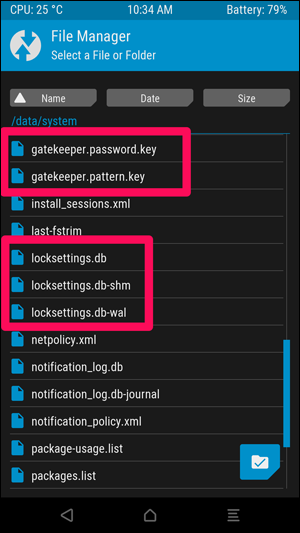
Une fois que vous avez supprimé tous les fichiers de clés et de paramètres de verrouillage, redémarrez votre système. S’il vous demande d’installer SuperSU, choisissez « Ne pas installer ».
Vous pouvez être invité à saisir un code PIN avant que votre téléphone ne termine le démarrage. Encore une fois, cela devrait fonctionner avec votre code PIN le plus récent, celui que vous utilisiez avant de restaurer à partir de la sauvegarde.
Une fois Android démarré, votre écran de verrouillage devrait apparaître, sans demande de code PIN ou de mot de passe. Déverrouillez votre téléphone (yay !) et accédez aux paramètres d’Android. Faites défiler vers le bas et accédez à Sécurité> Verrouillage de l’écran. À partir de là, vous pouvez choisir un nouveau code PIN ou mot de passe pour verrouiller votre téléphone.

Après cela, c’est le code PIN ou le mot de passe que vous utiliserez pour tout à partir de maintenant.